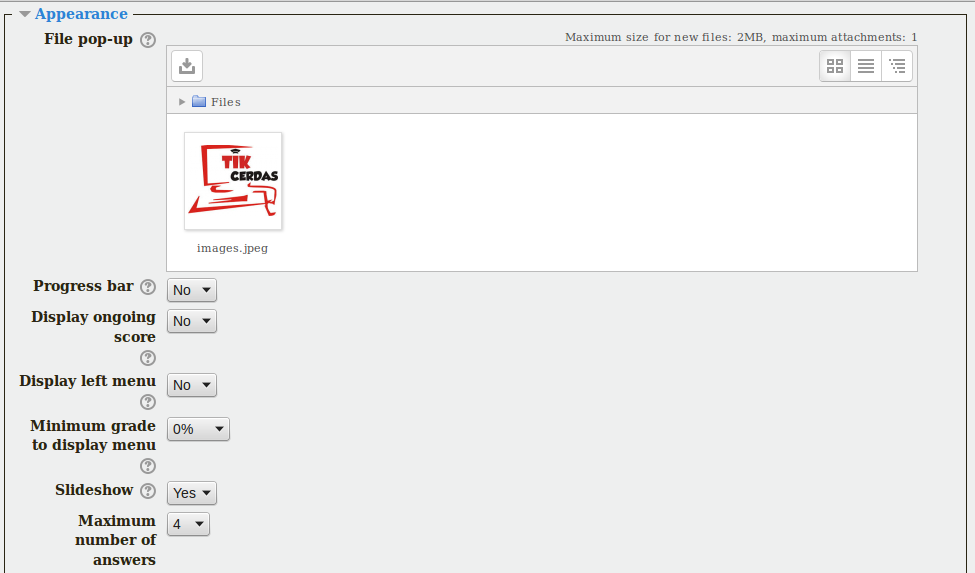Menambah Fasilitas pada OpenEMR
Sebelumnya saya sudah memposting bagaimana cara Installasi OpenEMR.
Sekarang saya akan memposting bagaimana cara menambahkan fasilitas pada OpenEMR.
A. Menambahkan Fasilitas Klinik
1. Pertama Login di OpenEMR.
2. Kita sudah masuk sebagai Admin, klik Administration/Adminstrasi -> Fasilities/Fasilitas
3. Klik Add/Tambah
4. Maka akan tampil halaman seperti ini. Isi semua data Fasilitas, jika sudah klik Save/Simpan
5. Penambahan fasilitas selesai
B. Menambah Users Baru
1. Pilih Administration/Adminstrasi -> User/Pengguna
2. Klik Add User/Tambah Pengguna, akan muncul halaman untuk mengisi data isi semua data, jika sudah klik Save/Simpan.
3. User telah di tambah
C. menambahkan Tempat Praktek
1. Masuk menu Administration/Administrasi -> Practise/Praktek
2. Klik Add a Pharmacy, akan muncul tampilan untuk menambah tempak praktek, isi semua datanya, klik Save
Catatan :
3. Hasilnya akan seperti ini
D. Menambahkan Pasien
1. Klik menu Patient/Client/Pasien/klien -> Patient/Pasien
2. Klik New Patient/Pasien Baru
Maka akan muncul jendela seperti berikut , isikan data-data pasien nya.
Selamat Mencoba... :)
Sekarang saya akan memposting bagaimana cara menambahkan fasilitas pada OpenEMR.
A. Menambahkan Fasilitas Klinik
1. Pertama Login di OpenEMR.
2. Kita sudah masuk sebagai Admin, klik Administration/Adminstrasi -> Fasilities/Fasilitas
3. Klik Add/Tambah
4. Maka akan tampil halaman seperti ini. Isi semua data Fasilitas, jika sudah klik Save/Simpan
5. Penambahan fasilitas selesai
B. Menambah Users Baru
1. Pilih Administration/Adminstrasi -> User/Pengguna
2. Klik Add User/Tambah Pengguna, akan muncul halaman untuk mengisi data isi semua data, jika sudah klik Save/Simpan.
Catatan :
- Username = nama username untuk login
- First Name = nama depan user (ex : vita)
- Last Name = nama belakang user (ex : rista)
- Password = password untuk user baru
- Your Password = password administrator
- Default Facility = nama klinik tempat user beraktifitas
- Access Control = Kontrol akses user baru (sebagai dokter , accounting , dll)
3. User telah di tambah
C. menambahkan Tempat Praktek
1. Masuk menu Administration/Administrasi -> Practise/Praktek
2. Klik Add a Pharmacy, akan muncul tampilan untuk menambah tempak praktek, isi semua datanya, klik Save
Catatan :
- Name = Nama tempat praktek (farmasi) yg akan dibuat
- Address = Alamat tempat farmasi
- City, State Zip = kota tempat farmasi
- E-mail = email farmasi
- Phone = nomor telepon farmasi
3. Hasilnya akan seperti ini
D. Menambahkan Pasien
1. Klik menu Patient/Client/Pasien/klien -> Patient/Pasien
2. Klik New Patient/Pasien Baru
Selamat Mencoba... :)